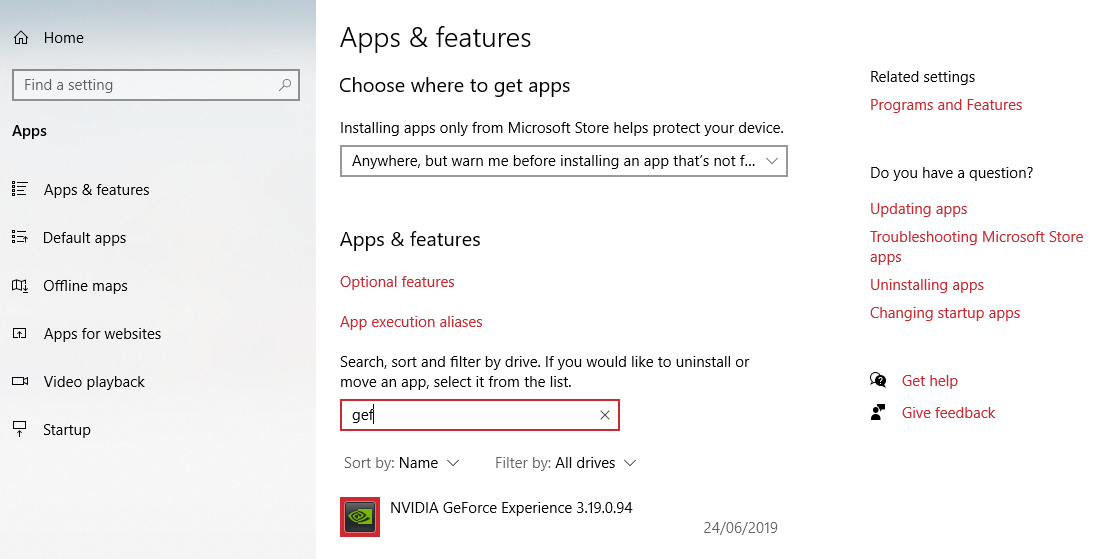
Nếu bạn đã có card đồ họa Nvidia, bạn gần như chắc chắn đã xử lý Trải nghiệm GeForce. Mặc dù GeForce Experience hoạt động tốt đối với hầu hết mọi người trong việc quản lý trình điều khiển đồ họa, một số người gặp vấn đề với nó. Từ sự cố đến trình điều khiển đồ họa được cài đặt không chính xác; Nếu Trải nghiệm GeForce không phù hợp với bạn, việc tắt nó có thể dễ dàng hơn. Nhưng đừng lo lắng – bạn có thể vô hiệu hóa nó và vẫn quản lý trình điều khiển đồ họa của mình theo cách thủ công. Có hai cách để làm điều này:
1. Vô hiệu hóa khi khởi động
Theo mặc định, chương trình bắt đầu khi máy tính của bạn làm. Bạn chỉ có thể tắt nó đi mà không cần gỡ cài đặt chương trình hoàn toàn. Để thực hiện việc này, nhấp chuột phải vào thanh tác vụ và chọn Trình quản lý tác vụ.
Nhấp vào tab Bắt đầu ở trên cùng. Cuộn cho đến khi bạn tìm thấy mục Nvidia GeForce Experience. Chọn nó và sau đó nhấp vào Vô hiệu hóa. Bạn phải khởi động lại máy tính để những thay đổi của bạn có hiệu lực.
Chương trình sẽ không còn bắt đầu khi khởi động, vì vậy nếu bạn không khởi động thủ công thì chương trình sẽ bị vô hiệu hóa!
2. Gỡ cài đặt chương trình
Vô hiệu hóa GeForce Experience dễ dàng như gỡ cài đặt thông qua tính năng Thêm hoặc xóa chương trình. Điều này sẽ chỉ gỡ cài đặt GeForce Experience, trình điều khiển đồ họa được cài đặt sẽ không bị xóa. Sau khi gỡ cài đặt GeForce Experience, bạn vẫn có thể cập nhật thủ công trình điều khiển đồ họa của mình bằng cách tải xuống trình điều khiển từ Nvidia nơi.
Mẹo: Nếu bạn không gặp vấn đề gì khi chạy GeForce Experience, bạn nên giữ nó trên máy tính của mình, vì đây là một công cụ tuyệt vời để quản lý trình điều khiển đồ họa của bạn.
Để làm như vậy, đầu tiên nhấn Windows trên bàn phím, sau đó nhập "Thêm hoặc xóa chương trình". Một cửa sổ mới bật lên. Khoảng nửa chừng bạn sẽ thấy một hộp tìm kiếm khác.
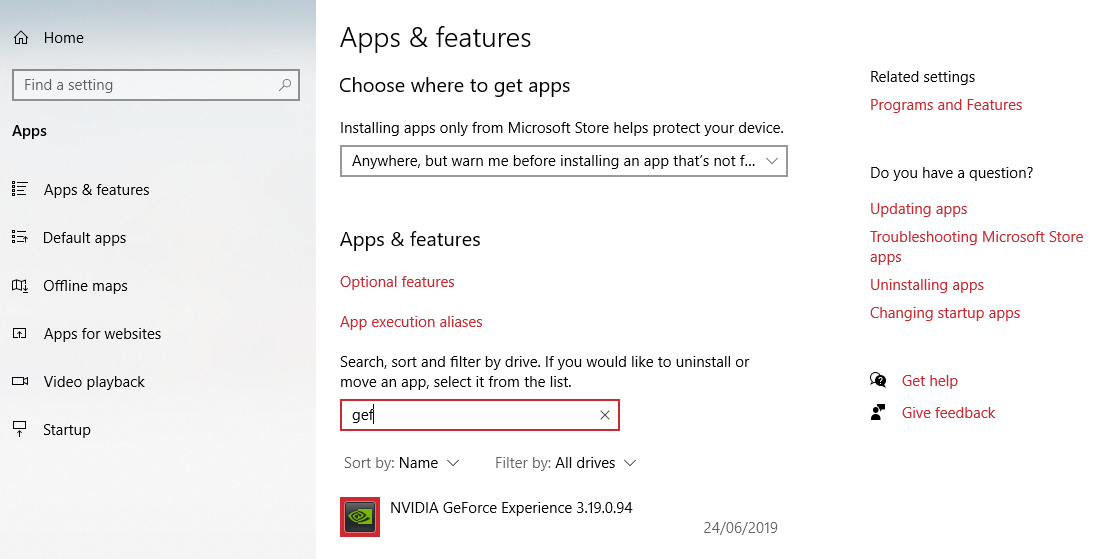 Gỡ cài đặt GeForce
Gỡ cài đặt GeForceNhập "Trải nghiệm GeForce" và bạn sẽ thấy mục nhập cho nó. Nhấp vào nó và một nút để gỡ cài đặt sẽ xuất hiện. Nhấp vào nó, làm theo các hướng dẫn và hướng dẫn cho đến khi quá trình hoàn tất và Nvidia GeForce Experience sẽ biến mất khỏi máy của bạn. Trình điều khiển được cài đặt của bạn sẽ vẫn còn, nhưng bạn sẽ cần phải cập nhật và tự cài đặt chúng từ thời điểm đó.
Mẹo: Chỉ cài đặt trình điều khiển mà bạn đã tải xuống trực tiếp từ trang web của Nvidia, nếu không bạn có thể đang cài đặt phần mềm độc hại và vi-rút trên máy của mình. Bạn có thể lấy lại GeForce Experience nếu bạn muốn sử dụng lại – cài đặt lại từ trang web của Nvidia!
